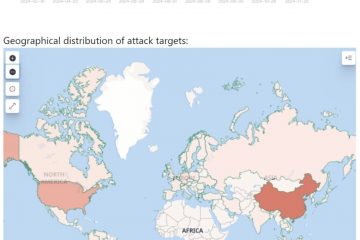Accesarea la Unified Extensible Firmware Interface (UEFI), cunoscută în mod obișnuit sub numele de BIOS, necesită de obicei o repornire a sistemului. Cu toate acestea, puteți utiliza funcția de hibernare pe Windows 11 (sau Windows 10) pentru a intra în UEFI fără a reporni complet sesiunea activă.
Recent am început să observ zgomote ciudate de la ventilatoarele computerului. Deoarece placa de bază controlează ventilatoarele, trebuia să pornesc în UEFI. Cu toate acestea, eram în mijlocul lucrului cu numeroase aplicații deschise pe ecran, așa că repornirea dispozitivelor nu era o opțiune.
Deși știu că din punct de vedere tehnic nu este posibil să pornesc direct în firmware-ul computerului fără repornind, am observat ca daca pun sistemul in modul hibernare, cand pornesc dispozitivul, sistemul trebuie sa treaca din nou prin POST (Power-On Self-Test), ceea ce iti ofera si sansa sa accesați BIOS-ul.
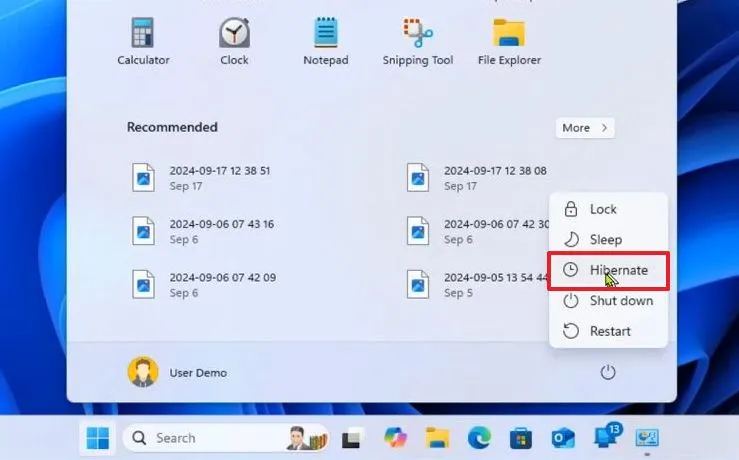
În în acest ghid, voi explica pașii pentru a accesa UEFI fără a reporni Windows 11.
Introduceți UEFI (BIOS) fără a reporni sesiunea pe Windows 11
Pentru a porni în UEFI de computerul dvs. fără a reporni Windows 11 (sau 10), urmați acești pași:
Deschideți Start.
ecran numai @media și (lățime minimă: 0px) și (min-height: 0px) { div[id^=”bsa-zone_1659356505923-0_123456″] { min-width: 336px; înălțime minimă: 280px; } } Ecran numai @media și (lățime minimă: 640 px) și (înălțime minimă: 0 px) { div[id^=”bsa-zone_1659356505923-0_123456″] { lățime minimă: 728 px; înălțime minimă: 280px; } }
Deschideți butonul Pornire și alegeți opțiunea Hibernare.
Așteptați până când dispozitivul este oprit complet.
Apăsați butonul de pornire pentru a porni computerul.
Apăsați imediat tasta Ștergere sau F2 pentru a intra în UEFI.
Repede sfat: în cazul meu, a trebuit să folosesc tasta „F2″, dar computerul dvs. poate funcționa diferit. Poate fi necesar să apăsați o altă funcție, Ștergere sau tasta Esc. De obicei , doriți să verificați site-ul de asistență al producătorului pentru informații mai specifice
După ce ați introdus UEFI, puteți ajusta setările necesare, cum ar fi comenzile ventilatorului gestionate de placa de bază, puteți modifica ordinea de pornire și puteți utiliza alte opțiuni. funcții după cum este necesar în interfața UEFI, ieșiți din setările UEFI, iar acum computerul va continua să pornească, iar Windows ar trebui să vă restabilească sesiunea anterioară din hibernare.